HDX QoE
Netzwerkparameter wie Latenz, Jitter und Paketabfall wirken sich auf die Benutzererfahrung von HDX-Benutzern aus. Quality of Experience (QoE) hilft den Benutzern, ihre ICA-Erlebnisqualität zu verstehen und zu überprüfen. QoE ist ein berechneter Index, der die ICA-Verkehrsleistung angibt. Die Benutzer können die Regeln und Richtlinien zur Verbesserung der QoE einstellen.
Die QoE ist ein numerischer Wert zwischen 0—100, je höher der Wert desto besser die Benutzererfahrung.
Die zur Berechnung der QoE verwendeten Parameter werden zwischen den beiden Citrix SD-WAN-Appliances auf Client- und Serverseite gemessen und nicht zwischen dem Client oder den Servergeräten selbst gemessen. Latenz, Jitter und Paketabfall werden auf der Flussstufe gemessen und kann sich von den Statistiken auf der Linkebene unterscheiden. Die Endhostanwendung (Client oder Server) weiß möglicherweise nie, dass ein Paketverlust im WAN vorliegt. Wenn die erneute Übertragung erfolgreich ist, ist die Paketverlustrate des Flusspegels niedriger als der Verlust der Verbindungsebene. Infolgedessen kann es die Latenz und den Jitter etwas erhöhen.
Sie können eine grafische Darstellung der Gesamtqualität von HDX-Anwendungen im HDX-Dashboard auf Citrix SD-WAN Orchestrator for On-premises anzeigen. Die HDX-Anwendungen werden in die folgenden drei Qualitätskategorien eingeteilt:
| Qualität | QoE-Bereich |
|---|---|
| Gut | 71-100 |
| Fair | 51-70 |
| Schlecht | 0-50 |
Abhängig von der ausgewählten UI-Seite wird im HDX-Dashboard eine Liste der untersten (mindestens QoE) fünf Sites, fünf Benutzer, fünf Sitzungen oder alle von ihnen angezeigt.
Eine grafische Darstellung des QoE für unterschiedliche Zeitintervalle ermöglicht es Ihnen, die Leistung von HDX-Anwendungen an jedem Standort zu überwachen.
HDX QoE konfigurieren
-
Navigieren Sie auf Netzwerkebene zu Konfiguration > App-Einstellungen & Gruppen > App Quality Config und klicken Sie auf + QoE-Konfiguration. Fügen Sie die folgenden Anwendungen mithilfe des QoE-Profils hinzu, das Sie für die Berechnung des HDX-Verhaltens verwenden möchten:
- ICA Echtzeit (ica_priority_0)
- ICA Interaktiv (ica_priority_1)
- ICA-Massenübertragung (ica_priority_2)
- ICA-Hintergrund (ica_priority_3)
- Unabhängige Datenverarbeitungsarchitektur (Citrix) (ICA)
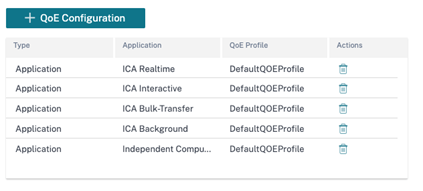
Diese Konfigurationen stellen die Parameter bereit, um die im HDX-Bericht verwendete HDX-Leistung über das Profil zu messen. Konfiguration von ICA-Echtzeit, ICA Interactive, ICA-Bulk-Transfer und ICA-Hintergrund sind für HDX Multistream (MSI) -Verbindungen erforderlich, Independent Computing Architecture (Citrix) ist für Single Stream (SSI) -Verbindungen erforderlich.
-
Navigieren Sie zu Konfiguration > QoS > QoS-Profile. Wählen Sie Standard-HDX-Multistream als Standard-QoS-Profil und aktivieren Sie das Kontrollkästchen HDX Reporting . Löschen Sie HDX Reporting, wenn kein HDX-Reporting erforderlich ist.
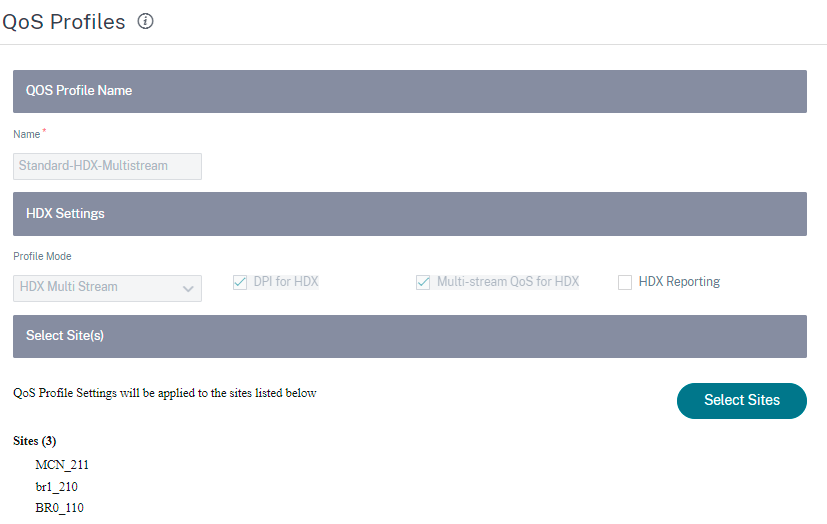
In jedem QoS-Profil gibt es einen vordefinierten Bandbreitenprozentsatz für jede Klasse. Sie sind konfigurierbar, um die Bandbreite anzupassen, die den Klassen zugewiesen ist, die der HDX-Datenverkehr verwendet.
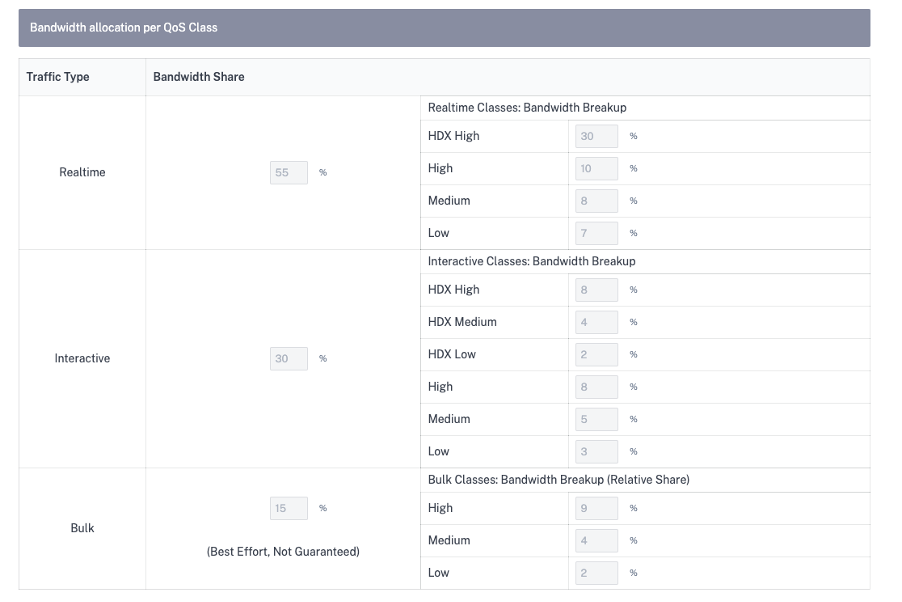
-
Stellen Sie sicher, dass das neue QoS-Profil aktiv verwendet wird, indem Sie den Indikator Site-Anzahl aktivieren.
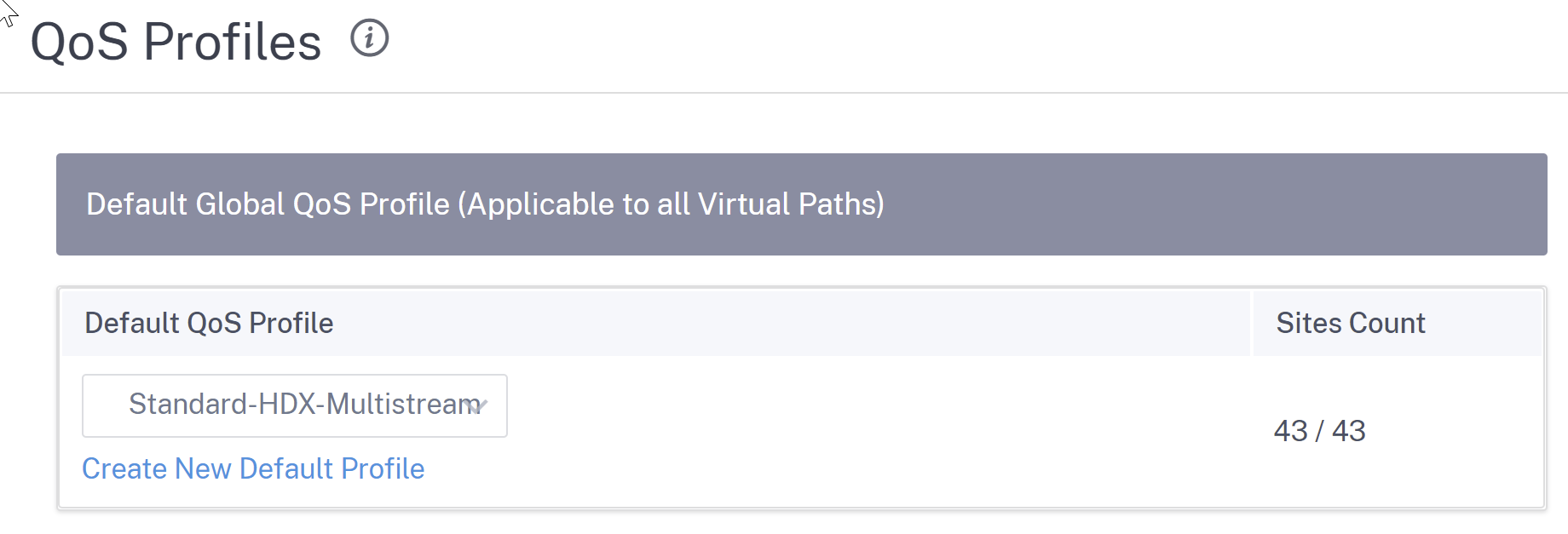
-
Navigieren Sie zu Konfiguration > QoS > QoS-Richtlinien > HDX-Regeln, und legen Sie das neue QoS-Profil mit der aktivierten HDX-Berichterstattung als Standardprofil für globale QoS-Bandbreitefest.
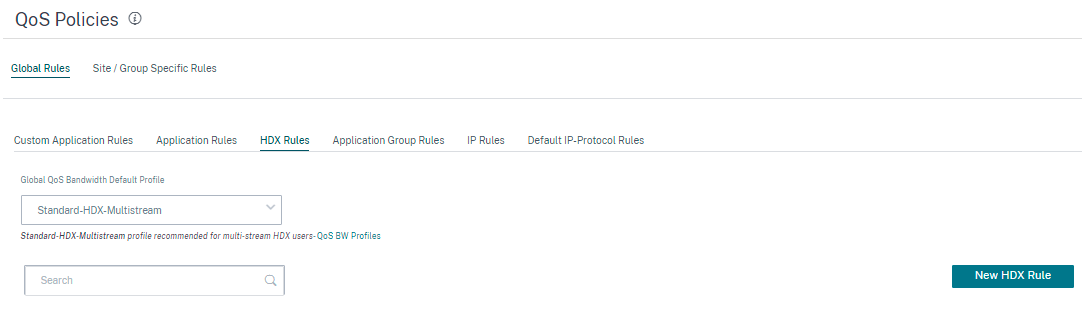
-
Fügen Sie HDX-Regeln hinzu. Diese Konfigurationen weisen HDX-Verbindungen die richtigen QoS-Einstellungen zu. Um die Regeldetails zu überprüfen oder die Regeln zu bearbeiten, navigieren Sie zum unteren Bereich der Seite HDX-Regeln . Wechseln Sie in der Tabelle Regeln zur Spalte Aktionen und wählen Sie Bearbeitenaus. Um die Einstellung einer Standardregel zu ändern, klicken Sie auf Klonen und nehmen Sie die erforderlichen Änderungen vor.
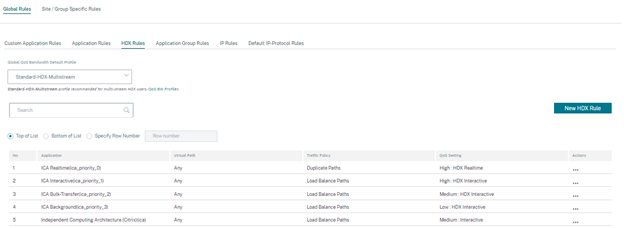
Diese Konfigurationen können geändert werden:
- QoS-Klasse: Echtzeit, interaktiv, Bulk
- Richtlinien für den Verkehr:
- Doppelte Pfade: Der Datenverkehr wird über mehrere Pfade dupliziert, um die Zuverlässigkeit zu erhöhen.
- Persistenter Pfad: Der Datenverkehr eines Flows bleibt auf demselben Pfad, sofern der Pfad nicht mehr verfügbar ist.
- Load Balancing-Pfade: Der Datenverkehr eines Flows wird über mehrere Pfade verteilt.
- Erweiterte Einstellungen: Legen Sie Richtlinien für erneute Übertragung, RED und späte Pakete fest.
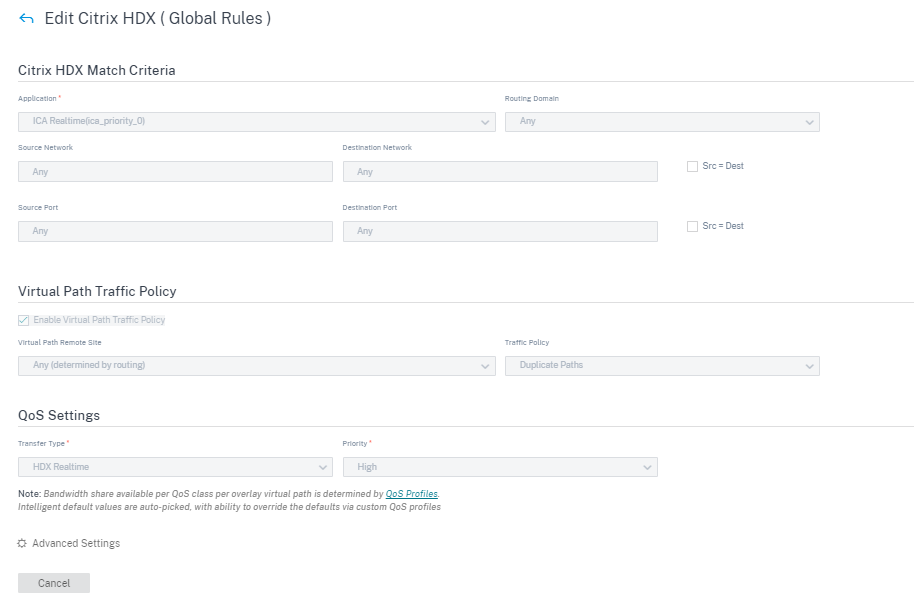
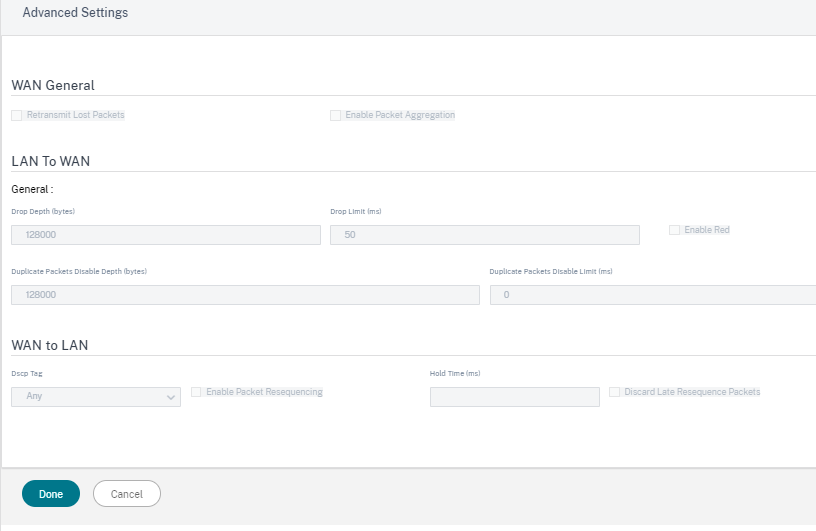
HDX Dashboard und Berichte
Citrix SD-WAN Orchestrator for On-premises bietet das HDX-Dashboard für aktuelle, detaillierte Messungen der Benutzererfahrung von Citrix Virtual Applications and Desktops im gesamten Netzwerk für jeden Standort, Benutzer und jede Sitzung.
Es gibt zwei Arten von HDX-Sitzungen — Single-Stream und Multistream. Eine Single-Stream-Sitzung hat nur eine Verbindung in der Sitzung, während eine Multi-Stream-Sitzung vier hat. Multi-Stream-Sitzungen ermöglichen fortgeschrittenere QoS. Die Verbindung in einer Single-Stream-HDX-Sitzung ist standardmäßig die interaktive Klasse, während die Verbindung einer Multi-Stream-HDX-Sitzung standardmäßig auf eine Echtzeitklasse und die anderen drei auf die interaktive Klasse vorgegeben wird. Dies ist konfigurierbar.
Der Quality of Experience (QoE) -Wert ist ein numerischer Wert zwischen 0 und 100. Je höher der Wert desto besser ist die Benutzererfahrung. Echtzeit-Klassenverkehr QoE wird basierend auf Jitter, Latenz und Verlustrate berechnet. Die interaktive Klasse QoE wird basierend auf Burstrate und Verlustrate berechnet. Die QoE einer Sitzung ist der Durchschnitt aller Verbindungen in der Sitzung. Die QoE eines Benutzers ist der Durchschnitt aller von diesem Benutzer gestarteten Sitzungen. Die QoE einer Site ist der Durchschnitt aller Sitzungen auf dieser Site.
Alle Statistiken sind Metriken:
- Für HDX-Verkehr auf dieser Site
- Von diesem Benutzer erfahren
- Von allen Verbindungen in dieser Sitzung
Sie enthalten nicht die Metriken anderer Arten von Verkehr. Die Metriken sind entweder der Durchschnitt des ausgewählten Zeitraums oder die Gesamtsumme des ausgewählten Zeitraums.
Hinweis:
Für HDX-Berichte sind mindestens Softwareversionen erforderlich:
- Citrix Virtual Apps and Desktops 7—1912 LTSR (oder aktuelle Version)
- Citrix Workspace Workspace-App für Windows 19.12 LTSR (oder aktuelle Version)
- SD-WAN 11.2.0 (oder aktuelle Version)
Citrix empfiehlt immer, die neueste Softwareversion zu verwenden, um die neuesten Fehlerbehebungen und Verbesserungen zu erhalten. SD-WAN erfordert beispielsweise die Version 11.2.3 oder 11.3.1, um Unterstützung für neue EDT-Befehle zu haben, die in späteren Versionen von Citrix Virtual Apps and Desktops LTSR eingeführt wurden.
Mac-Clients und Linux-Clients bieten keine vollständige Unterstützung für Multistream-ICA- und HDX-Berichte über Citrix SD-WAN. Zum Beispiel unterstützen Linux-Clients Multistream, es fehlen jedoch Details wie Roundtrip-Zeit und Verzögerung. Die CWA-Featurematrix gibt Aufschluss darüber, welche Betriebssysteme die Multiport-ICA - und HDX Insight mit NSAP VC-Funktionen unterstützen.
Benutzer müssen außerhalb der Citrix Gateway Gateway-Verschlüsselung auf HDX zugreifen, entweder über direkten Zugriff auf StoreFront oder über Beacon Points oder den Network Location Service.
Sites
Dieser HDX-Bericht liefert detaillierte HDX-Daten pro Standort. Um die Sitestatistiken anzuzeigen, navigieren Sie zu Berichte > HDX > Sites.
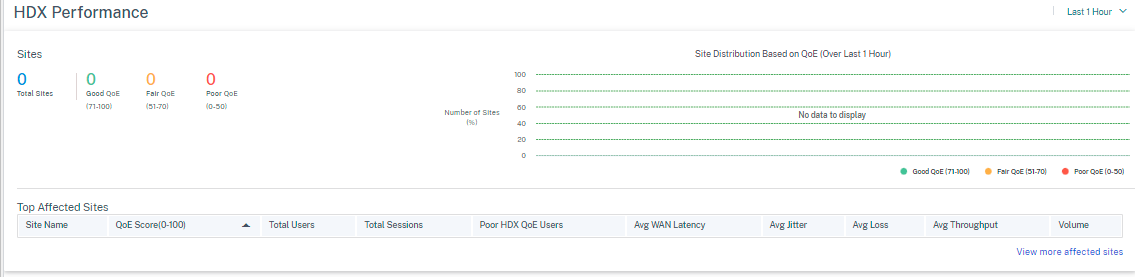
Das Dashboard berichtet vor Ort mit HDX-Verkehr, der während des ausgewählten Zeitintervalls ausgeführt wird (z. B. letzte 5 Minuten, letzte 30 Minuten, letzte 1 Tag, letzte Monat usw.). Die Standortleistung wird basierend auf der QoE des HDX-Verkehrs der Site als gut (71-100), fair (51-70) oder schlecht (0-50) eingestuft. Der QoE-Wert im Zusammenfassungsbereich und in der Tabelle „Am häufigsten betroffene Standorte “ ist der Durchschnittswert für den ausgewählten Zeitraum. Der Grafikbericht der Zeitreihen zeigt eine detaillierte Historie mit Zeitraffer. Jeder Balken zeigt den Prozentsatz der guten, fairen und schlechten QoE-Standorte zu dieser Zeit an.
Sie können auch die prozentuale Anzahl der Standorte mit guter, fairer und schlechter QoE unter dem Diagramm Standortverteilung basierend auf QoE anzeigen. Bewegen Sie die Maus auf die Farbleiste, um die prozentuale Anzahl von Sites in einem guten/mittleren/schlechten Zustand zu sehen.
HINWEIS:
Die Statistiken werden in eine Richtung von der Gegenseite auf die aktuelle Site erhoben. Zum Beispiel wird für eine Sitzung zwischen Site-A und Standort-B der Bericht von Site-A über den Datenverkehr gesammelt, der von Site-B zu Standort-A kommt, während der Bericht von Site-B über den Datenverkehr von Standort-A in Site-B gesammelt wird. Daher können die Statistiken derselben Sitzung auf Standort-A und Site-B unterschiedlich sein.
In der Tabelle „Am häufigsten betroffene Standorte “ werden nur die 5 am stärksten betroffenen Standorte angezeigt. Standardmäßig werden die 5 Sites mit den niedrigsten QoE-Ergebnissen angezeigt. Jede Spalte ist jedoch sortierbar, aufsteigend oder absteigend und wird als Abfragekriterium verwendet. Wenn Sie beispielsweise auf den Spaltentitel Avg Jitter klicken, werden entweder die 5 Websites mit dem niedrigsten durchschnittlichen Jitter oder dem höchsten durchschnittlichen Jitter angezeigt. Das Gleiche gilt für andere Spalten. Um die Details aller Sites mit HDX-Datenverkehr während des ausgewählten Zeitraums anzuzeigen, klicken Sie auf Weitere betroffene Sitesanzeigen.
Im Folgenden sind die Details jeder Site aufgeführt:
- Site-Name: Der Site-Name.
- QoE Score (0-100): Der durchschnittliche QoE-Wert dieser Website.
- Benutzer insgesamt: Die Gesamtzahl der aktiven HDX-Benutzer, die während des ausgewählten Zeitraums auf der Website gesehen wurden.
- Sitzungen insgesamt: Die Gesamtzahl der HDX-Sitzungen, die während des ausgewählten Zeitraums auf der Site angezeigt wurden, einschließlich Einzelstream- und Multistream-Sitzungen.
- Schlechte HDX QoE-Benutzer: Die Anzahl der HDX-Benutzer, die unter schlechter QoE leiden (unter 50).
- Durchschn. WAN-Latenz: Durchschnittliche Latenz über das WAN vom Remote-Standort bis zu diesem Standort.
- Durchschn. Jitter: Der durchschnittliche Jitterwert für die gewählte Dauer.
- Durchschn. Verlust: Der durchschnittliche prozentuale Paketverlust für die ausgewählte Dauer.
- Durchschn. Durchsatz: Der durchschnittliche Datendurchsatzwert für die ausgewählte Dauer.
- Volumen: Das gesamte Verkehrsaufkommen auf dieser Website. Die Citrix SD-WAN Orchestrator for On-premises GUI passt die Einheit möglicherweise basierend auf dem Zahlenwert an und ändert sie.
Wenn Sie auf einen Spaltentitel klicken, wird der Bericht nach dieser Spalte sortiert angezeigt. Klicken Sie auf Weitere betroffene Websites anzeigen, um die Berichte aller Websites anzuzeigen. Wenn Sie auf eine einzelne Zeile klicken, wird der detaillierte Bericht für diese Site angezeigt.
Die Tabelle im folgenden Screenshot ist ein Beispiel für die Berichtstabelle, in der alle Websites angezeigt werden. Sie hat dieselben Spalten wie die Tabelle Top Affected Sites .

Klicken Sie auf die Zeile der einzelnen Site, um eine grafische Darstellung der Performance-Metriken anzuzeigen. Wenn Sie mit der Maus über die Grafik fahren, erhalten Sie weitere Details.
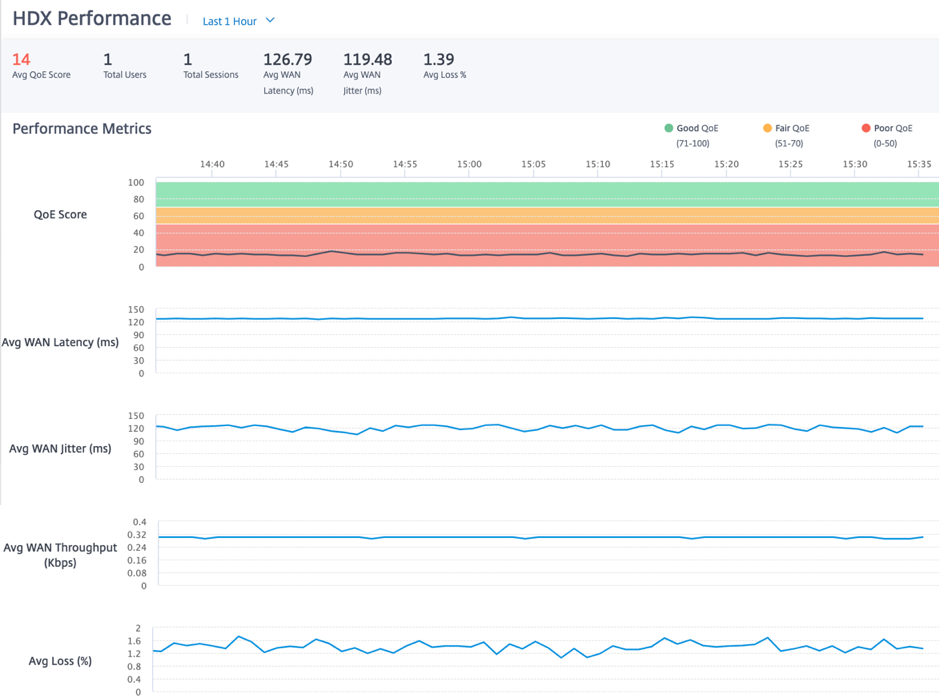
Benutzer
Um den HDX-Benutzerbericht anzuzeigen, navigieren Sie zu Berichte > HDX > Benutzer.
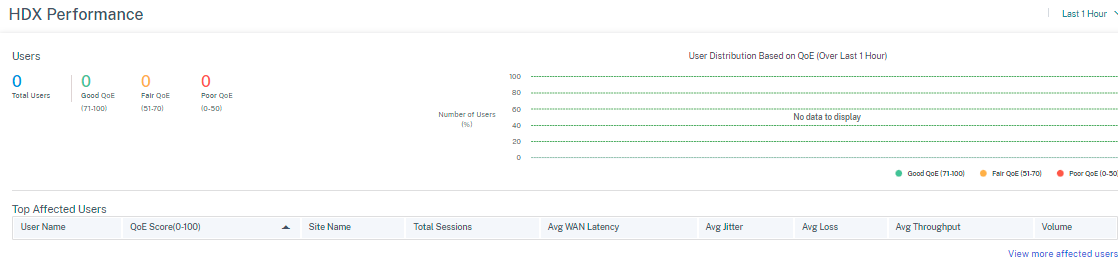
Der Benutzerbericht zeigt die Leistung der einzelnen Benutzer während des ausgewählten Zeitraums an (z. B. letzte 5 Minuten, letzte 30 Minuten, letzter Tag, letzter 1 Monat usw.). Wenn der Benutzer während des ausgewählten Zeitraums auf mehreren Sites war, wird die letzte Site, von der sich der Benutzer angemeldet hat, im Bericht angezeigt. Die Benutzererfahrung wird basierend auf dem QoE-Wert ihres HDX-Datenverkehrs als gut (71-100), fair (51-70) oder schlecht (0-50) eingestuft. Die QoE-Werte im Zusammenfassungsbereich und in der Tabelle „ Am häufigsten betroffene Benutzer “ sind die Durchschnittswerte für den ausgewählten Zeitraum. Der Grafikbericht der Zeitreihen zeigt eine detaillierte Historie mit Zeitraffer. Jeder Balken zeigt den Prozentsatz der Nutzer mit guter, fairer und schlechter QoE zu dieser Zeit an.
Sie können auch die prozentuale Anzahl der Benutzer mit guter, fairer und schlechter QoE unter dem Diagramm Benutzerverteilung basierend auf QoE anzeigen. Bewegen Sie die Maus auf die Farbleiste, um die prozentuale Anzahl der Benutzer im guten/heftenden/schlechteren Zustand zu sehen.
Personenbezogene Daten
Derzeit enthalten die HDX-QoE-Berichte die folgenden zwei Felder für persönlich identifizierbare Informationen (PII):
- Benutzername: Zeigt den Benutzernamen an.
- IP-Adresse: Zeigt die Client-IP-Adresse an.
HINWEIS:
Wenn der Benutzername nicht verfügbar ist, wird die IP-Adresse im Feld Benutzername angezeigt.
Die HDX-Benutzerberichte basieren auf Statistiken des clientseitigen SD-WAN, nicht dem VDA-seitigen SD-WAN (Virtual Delivery Agent). Dies spiegelt die HDX-Erfahrung des Endbenutzers wider.
In der Tabelle „Am häufigsten betroffene Benutzer “ werden nur die fünf am stärksten betroffenen Benutzer angezeigt. Standardmäßig werden die Top-5-Benutzer mit der niedrigsten QoE angezeigt. Jede Spalte ist jedoch sortierbar, aufsteigend oder absteigend und wird als Abfragekriterium verwendet. Wenn Sie beispielsweise auf den Spaltentitel Avg Jitter klicken, werden entweder die 5 Benutzer mit dem niedrigsten durchschnittlichen Jitter oder dem höchsten durchschnittlichen Jitter angezeigt. Um die Details aller Benutzer anzuzeigen, die während des ausgewählten Zeitraums HDX-Datenverkehr hatten, klicken Sie auf Weitere betroffene Benutzer anzeigen.
Im Folgenden sind die Details jedes Benutzers aufgeführt:
- Benutzername: Der Benutzername.
- QoE Score (0-100): Der durchschnittliche QoE-Wert dieses Benutzers.
- Site-Name: Der Site-Name, von dem aus sich der Benutzer angemeldet hat.
- Sitzungen insgesamt: Die Gesamtzahl der aktiven HDX-Sitzungen dieses Benutzers, einschließlich Einzelstream- und Multistream-Sitzungen.
- Durchschnittliche WAN-Latenz: Durchschnittliche Latenz über das WAN, die auf der Clientseite auftritt.
- Durchschn. Jitter: Der durchschnittliche Jitterwert für die gewählte Dauer.
- Durchschn. Verlust: Der durchschnittliche prozentuale Paketverlust für die ausgewählte Dauer.
- Durchschn. Durchsatz: Der durchschnittliche Datendurchsatzwert für die ausgewählte Dauer.
- Volumen: Das gesamte Verkehrsaufkommen, das von diesem Benutzer verwendet wird. Die Citrix SD-WAN Orchestrator for On-premises GUI passt die Einheit möglicherweise basierend auf dem Zahlenwert an und ändert sie.
Wenn Sie auf einen Spaltentitel klicken, wird der Bericht nach dieser Spalte sortiert angezeigt. Klicken Sie auf Weitere betroffene Benutzer anzeigen, um die Berichte aller Benutzer anzuzeigen. Wenn Sie auf eine einzelne Zeile klicken, wird der detaillierte Bericht für diesen Benutzer angezeigt.
Der folgende Screenshot ist ein Beispiel für den Bericht, in dem alle Benutzer angezeigt werden. Sie hat dieselben Spalten wie die Tabelle „ Am häufigsten betroffene Benutzer“.

Klicken Sie auf eine einzelne Benutzerzeile, um eine grafische Darstellung der Performance-Metriken dieses Benutzers anzuzeigen.
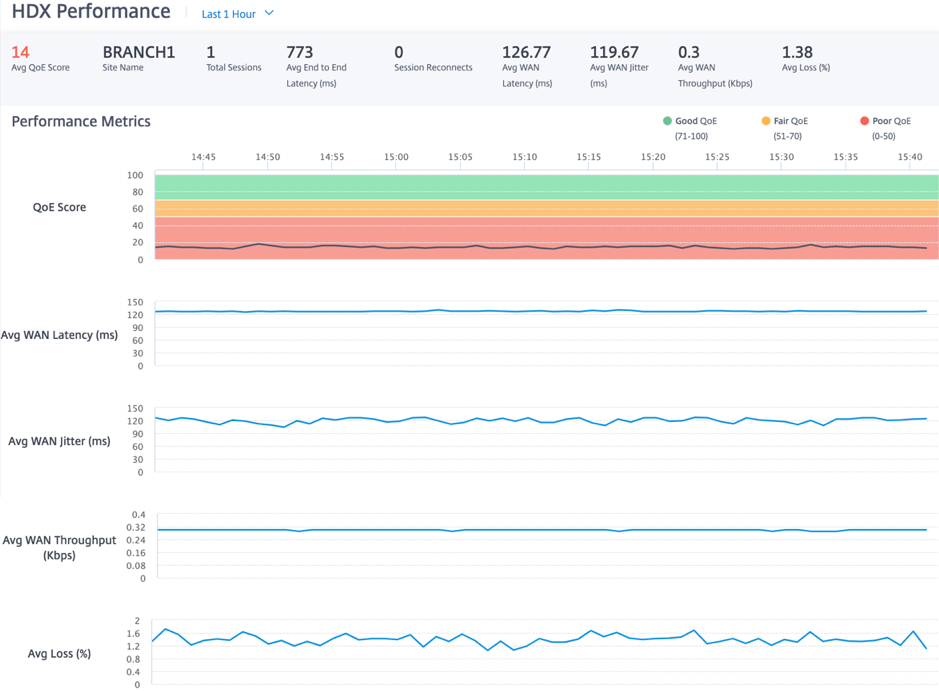
Sitzungen
Der Sitzungsbericht enthält Details auf Sitzungsebene. Um den Sitzungsbericht anzuzeigen, navigieren Sie zu Berichte > HDX > Sitzungen.
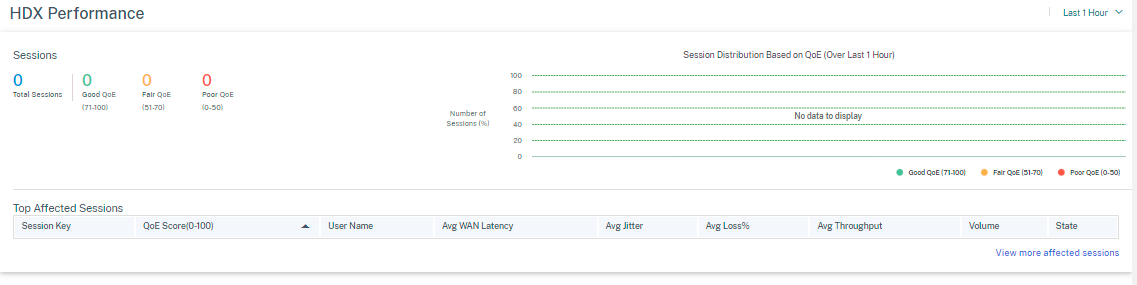
Das Dashboard zeigt die Berichte der HDX-Sitzungen an, die während des ausgewählten Zeitraums ausgeführt wurden (z. B. letzte 5 Minuten, letzte 30 Minuten, letzter Tag, letzter Monat usw.). Die Sitzungen werden basierend auf der QoE dieser Sitzung als gut (71-100), fair (51-70) oder schlecht (0-50) eingestuft. Der QoE-Wert im Zusammenfassungsabschnitt und in der Tabelle Top Affected ist der Durchschnittswert für den ausgewählten Zeitraum. Der Grafikbericht der Zeitreihen zeigt eine detaillierte Historie mit Zeitraffer. Jeder Balken zeigt den Prozentsatz guter, fairer und schlechter QoE-Sitzungen zu dieser Zeit an.
Sie können auch die prozentuale Anzahl der Sitzungen mit guter, fairer und schlechter QoE im Diagramm Sitzungsverteilung basierend auf QoE anzeigen. Bewegen Sie den Mauszeiger auf die Farbleiste, um die prozentuale Anzahl der Sitzungen im guten/mittleren/schlechten Zustand zu sehen.
Hinweis
Die HDX-Sitzungsberichte basieren auf Statistiken des Client-Seite-SD-WAN, nicht des VDA-Seite-SD-WAN. Dies spiegelt die HDX-Erfahrung des Endbenutzers wider.
In der Tabelle „Am häufigsten betroffene Sitzungen “ werden nur die 5 am stärksten betroffenen Sitzungen angezeigt. Standardmäßig werden die Top 5 Sessions mit der niedrigsten QoE angezeigt. Jede Spalte ist jedoch sortierbar, aufsteigend oder absteigend und wird als Abfragekriterium verwendet. Wenn Sie beispielsweise auf den Spaltentitel Avg Jitter klicken, werden entweder die 5 Sitzungen mit dem niedrigsten durchschnittlichen Jitter oder dem höchsten durchschnittlichen Jitter angezeigt. Um die Details aller HDX-Sitzungen während des ausgewählten Zeitraums anzuzeigen, klicken Sie auf Weitere betroffene Sitzungenanzeigen.
Im Folgenden sind die Details der obersten jeder Sitzung aufgeführt:
- Sitzungsschlüssel: Die eindeutige Identität für eine HDX-Sitzung.
- QoE Score (0-100): Die durchschnittliche QoE dieser Sitzung.
- Benutzername: Der Benutzername.
- Durchschnittliche WAN-Latenz: Die durchschnittliche WAN-Latenz der Sitzung für die ausgewählte Dauer, gemessen auf der Clientseite.
- Durchschn. Jitter: Der durchschnittliche Jitterwert der Sitzung für die gewählte Dauer.
- Durchschn. Verlust%: Der durchschnittliche prozentuale Verlustwert der Sitzung für die ausgewählte Dauer.
- Durchschn. Durchsatz: Der durchschnittliche Durchsatzwert der Sitzung für die ausgewählte Dauer.
- Volumen: Das gesamte Verkehrsaufkommen, das von dieser Sitzung verwendet wird. Die Citrix SD-WAN Orchestrator for On-premises GUI passt die Einheit möglicherweise basierend auf dem Zahlenwert an und ändert sie.
- Status: Status der Sitzung.
Wenn Sie auf einen Spaltentitel klicken, wird der Bericht nach dieser Spalte sortiert angezeigt. Klicken Sie auf Weitere betroffene Sitzungen anzeigen, um die Berichte aller Sitzungen anzuzeigen. Wenn Sie auf eine einzelne Zeile klicken, wird der detaillierte Bericht zu dieser Sitzung angezeigt.
Der folgende Screenshot ist ein Beispiel für die Berichtstabelle, in der alle Sitzungen angezeigt werden. Sie hat dieselben Spalten wie die Tabelle „ Am häufigsten betroffene Sitzungen“.

Klicken Sie auf den einzelnen Sitzungsschlüssel, um eine grafische Darstellung der Performance-Metriken zusammen mit den Details zu allen Variablen anzuzeigen, die QoE beeinflussen.
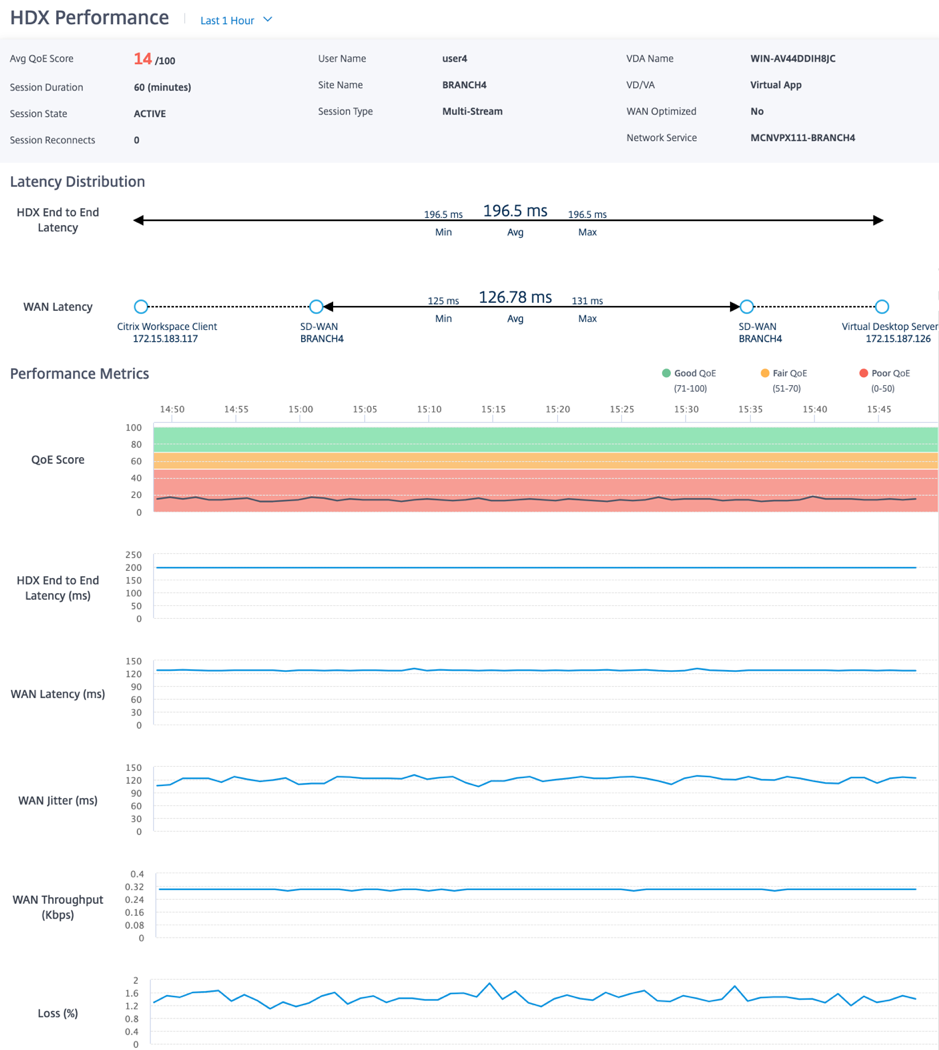
- Durchschn. QoE Score: Die durchschnittliche QoE über den ausgewählten Zeitraum.
- Benutzername: Der Benutzer, der diese Sitzung gestartet hat.
- VDA-Name: Name des VDA, von dem der veröffentlichte Desktop/die veröffentlichte Anwendung bereitgestellt wird.
- Sitzungsdauer: Die aktive Zeit dieser Sitzung im ausgewählten Zeitraum.
- Site-Name: Die Client-Site des Benutzers, als die Sitzung gestartet wurde.
- VD/VA: Ob es sich bei dieser Sitzung um eine virtuelle Desktop - oder eine virtuelle Anwendungssitzung handelt.
- Sitzungsstatus: Der Status der Sitzung am Ende des ausgewählten Zeitraums.
- Sitzungstyp: Gibt an, ob es sich beim letzten Start der Sitzung um eine Multistream-Sitzung oder eine Single-Stream-Sitzung handelt.
- WAN-optimiert: Gibt an, ob diese Sitzung WAN-optimiert war. Wenn das SD-WAN eine PE-Plattform ist, ist die WAN-Optimierung für HDX aktiviert und diese Sitzung optimiert ist, zeigt dieses Feld “true” an.
- Wiederverbinden der Sitzung: Wenn die Sitzung aufgrund eines Netzwerkproblems automatisch getrennt und erneut verbunden wurde, gibt dieses Feld die Anzahl solcher Ereignisse an.
- Netzwerkdienst: Dies ist der Dienstname, über den diese Sitzung bereitgestellt wird.
- End-to-End-Latenz von HDX: Die Hälfte des Werts der Roundtrip-Zeit zwischen dem VDA und dem Client.
- WAN-Latenz: Die Latenz vom VDA-SD-WAN zum clientseitigen SD-WAN.